在现代职场中,PPT(PowerPoint)作为一种重要的演示工具,广泛应用于各类会议、培训和教学场合。掌握PPT的使用技巧,不仅能提升个人的专业形象,还能有效地传达信息。其中,设置PPT播放器以实现自动播放功能,是许多IT专业技术人员需要掌握的一项基本技能。本文将详细介绍如何设置PPT播放器,使其能够自动播放幻灯片,帮助读者更好地理解这一过程。
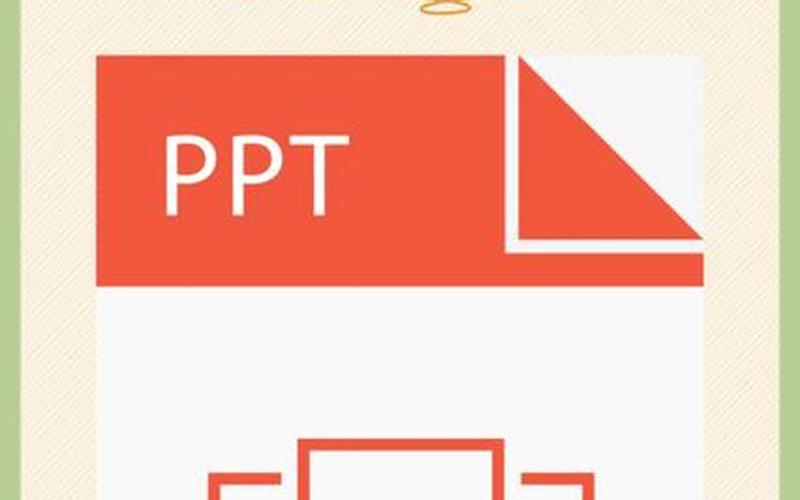
PPT播放器的基本设置
在开始设置PPT播放器之前,首先需要了解PPT的基本操作界面。打开PowerPoint后,用户会看到一个包含多个选项卡的界面,其中“幻灯片放映”选项卡是进行播放设置的主要区域。在该选项卡下,有多个功能可以帮助用户设置幻灯片的播放方式,包括自动播放、手动播放等。用户可以根据自己的需求选择合适的播放方式,以确保演示效果达到更佳。
要设置PPT的自动播放功能,可以通过以下步骤进行操作:
打开PPT文件:用户需要打开要设置自动播放的PPT文件。
进入切换选项:在菜单栏中找到“切换”选项卡,点击进入。在这里,用户可以设置每张幻灯片的切换时间。
设置自动换片时间:在“切换”窗格中,勾选“设置自动换片时间”复选框,并选择合适的时间间隔,例如每3秒或每5秒。
保存设置:完成以上步骤后,点击“保存”按钮,以确保所有设置生效。
通过这些简单的步骤,用户便可以轻松设置PPT播放器,使其按照预设时间自动播放幻灯片。
幻灯片放映模式
除了基本的自动播放设置外,PPT还提供了多种放映模式供用户选择。在“幻灯片放映”选项卡中,用户可以找到“设置幻灯片放映”的功能。在弹出的对话框中,有多个选项供用户选择,包括“全屏放映”、“观众自行浏览”等。选择不同的放映模式,可以根据不同场合和需求进行调整。
例如,在一些大型会议或展览中,全屏放映模式能够更好地吸引观众的注意力,而在小型讨论会中,观众自行浏览模式则允许观众根据自己的兴趣选择观看内容。这些灵活的放映模式使得PPT在各种场合下都能发挥出色的效果。
插入视频与音频
为了增强幻灯片的表现力,许多用户会选择在PPT中插入视频和音频。插入视频时,用户可以选择将视频嵌入到幻灯片中,也可以链接到存储在计算机中的视频文件。嵌入视频虽然方便,但可能会增加演示文稿的大小,而链接视频则有助于保持文件较小,但需要确保链接不失效。
插入音频时,用户同样可以选择将音频文件嵌入到幻灯片中,以便在播放时同步播放背景音乐或解说。这些多媒体元素不仅能丰富演示内容,还能提升观众的参与感和兴趣。
幻灯片切换效果
除了自动播放和多媒体插入外,幻灯片之间的切换效果也是提升演示质量的重要因素。在“切换”选项卡中,用户可以选择不同的切换效果,如淡入淡出、推拉等,这些效果能够使幻灯片之间的过渡更加流畅自然。
用户还可以为每个幻灯片单独设置切换效果,使得每一张幻灯片都能根据内容特点展现出独特风格。这种个性化的设计不仅能够吸引观众注意力,还能增强信息传达的有效性。
相关内容的知识扩展:
在掌握了PPT播放器(ppt播放器怎么设置)的基本操作后,我们可以进一步探讨与之相关的一些知识点,以提升整体使用体验和专业水平。
幻灯片设计原则
良好的幻灯片设计是成功演示的重要基础。应保持简洁明了,每张幻灯片应突出一个主题或重点,以避免信息过载。合理运用颜色和字体,使得文字清晰易读,同时也要注意色彩搭配,以增强视觉吸引力。图表和图片应与文本相辅相成,通过视觉元素帮助观众更好地理解内容。
高效使用快捷键
熟练掌握PowerPoint中的快捷键,可以大大提高工作效率。例如,“F5”键可以快速启动幻灯片放映,而“Shift + F5”则可从当前幻灯片开始放映。利用这些快捷键,不仅可以节省时间,还能使演示过程更加流畅自然。在 *** 过程中,可以使用“Ctrl + Z”进行撤销操作,以便快速纠正错误。
适应不同场合
不同场合对PPT展示有不同要求。在正式会议中,应注重内容严谨性和专业性,而在培训或教学中,则可适当加入互动环节,以提高参与感。在展览或宣传活动中,则应突出视觉冲击力,通过生动形象的设计吸引观众。根据场合调整演示风格,是提升演示效果的重要策略。
通过以上扩展内容,我们不仅加深了对PPT播放器(ppt播放器怎么设置)的理解,还为日后的实际应用提供了更为全面的 *** 论。这些知识将帮助IT专业技术人员在各类场合中更有效地运用PPT,提高工作效率与沟通效果。







